Annons
De kan se dig. När så är nödvändigt, oavsett om det är av en trojan (det är de kan spela in Skype-samtal Denna Trojan Malware kan spela in dina Skype-konversationerOm du har använt Skype, måste du veta om Trojan T9000, skadlig programvara som registrerar dina konversationer, videosamtal och textmeddelanden och är praktiskt taget inte upptäckbar för säkerhetssviter. Läs mer ), säkerhetsprogram bakdörr eller en Wi-Fi-routers sårbarhet, du kan observeras via din enhets webbkamera Hur du gör dina trådlösa säkerhetskameror orörbara för hackareUnder de senaste månaderna finns det berättelser om säkerhetssårbarheter. Det är uppenbart att detta inte är ett acceptabelt tillstånd. För att bekämpa detta bör du säkra dina säkerhetskameror. Låt oss ta reda på hur. Läs mer . Det spelar ingen roll om vi pratar om en telefon, en surfplatta eller en dator.
De kan se dig.
Ser du som du förmodligen inte vill ses, måste du ta steg. Vilka program använder din webbkamera? Är det privata och säkra appar? Och hur kan du stoppa att din webbkamera används mot dig permanent?
Låt oss ta reda på!
Multiplatform-lösningarna: Täck webbkameran
Det spelar ingen roll vilken typ av enhet du använder. Om du är orolig för webbkameran och möjligheten att NSA eller någon annan övervakningsbyrå hackar kameran kan du göra det enkelt täcka upp det Varför du bör inaktivera eller täcka din webbkamera just nuOm du inte är försiktig kan hackare enkelt få tillgång till din webbkamera och spionera på dig utan din vetskap. Så du har två alternativ: inaktivera kameran eller täck den upp. Läs mer .
Det smartaste och snabbaste alternativet är att hitta en klibbig etikett och placera den över sensorn. Det här kan vara en liten klisterlapp eller en enkel etikett. När du har gjort det kan du sedan tänka på att köpa en dedikerad lösning.
Ett exempel är detta fasta lock som kan appliceras upp till 250 000 gånger. Det fungerar på nästan vilken yta som helst, vilket gör den idealisk för bärbara datorer, smartphones, surfplattor, även spelkonsoler.
Andra lösningar finns tillgängliga. När du är nöjd med ditt webbkameraomslag är det dags att ta reda på vilka program som har tillgång till det och förhindra obehörig användning.
Under tiden, om du har en USB-webbkamera, koppla helt enkelt ur den när den inte används!
Använd Process Explorer för att spåra åtkomst till din Windows webbkamera
Windows-datorer är särskilt benägna att ge upp åtkomst till webbkameran. Lyckligtvis är det inte så svårt att ta reda på vilka program som använder kameran och stoppa dem. Microsoft producerar en app som du kan ladda ner till Windows 10 (och nedan) som heter Process Explorer. Du hittar det här 1,8 MB nedladdning på Microsoft TechNet-webbplatsen.
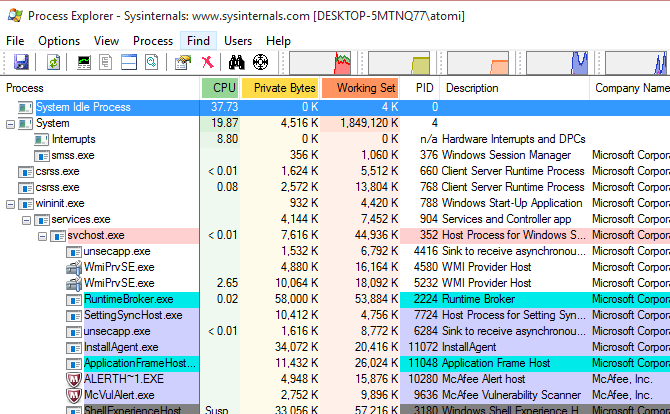
När du har laddats ner extraherar du innehållet i ZIP-filen och navigerar till underkatalogen ProcessExplorer. Högerklicka på den version som uppfyller din systemarkitektur (det finns en 32-bitars och 64-bitarsversion) och klicka Kör som administratör. Klicka i rutan Säkerhetsvarning Springadå Hålla med till licensvillkoren. Minimera sedan Process Explorer-applikationsfönstret för att återgå till det senare.
Identifiera din webbkamera i Windows
Nästa steg är att identifiera din webbkamera i Windows 10. Detta görs genom att öppna Enhetshanteraren, som du hittar genom att högerklicka på Start meny. Bygga ut Bildenheter, hitta sedan posten som är märkt som kameran.
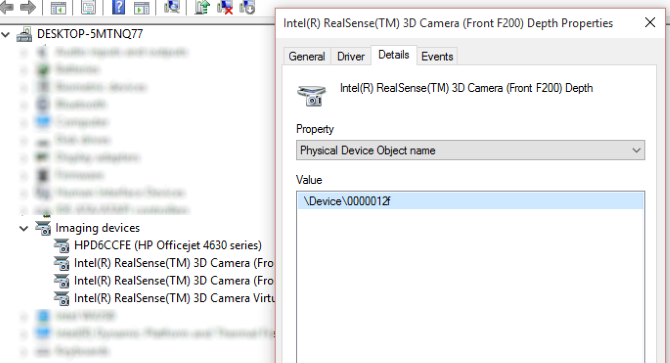
Högerklicka på detta, välj Egenskaper, och i egenskapsrutan väljer du detaljer flik. Under Fast egendom, Välj Fysisk enhet Objektnamnoch högerklicka på värdet genom att välja Kopia.
Vilken app använder din webbkamera?
Du är nu redo att spåra apparna med din kam. Expandera Process Explorer och välj i menyraden Hitta (eller CTRL + F), då Klistra innehållet på urklippet i fältet. Detta bör vara värdet du kopierade från namnet på fysiska enheter.
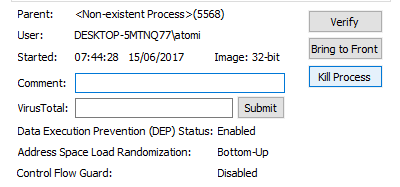
Klick Sök, och vänta på resultaten. En lista över processer som har tillgång till din webbkamera visas. Bläddra igenom listan i huvudfönstret och leta efter allt okänt. När du hittat något du inte känner igen, högerklicka på det och välj Egenskaperdå Kill Process. Bekräfta med OK.
Du kommer enkelt att kunna skilja på betrodda appar med appar du inte gör. Programvarans namn anges under Process, och även om detta kan vara okänt, kan du kontrollera fälten Beskrivning och företagsnamn för att få en uppfattning om vad det är. I de flesta fall borde detta vara tydligt. I andra kanske du föredrar att vidta ytterligare steg, till exempel en webbsökning, för att ta reda på vad processen är.
Problem? Sök efter skadlig programvara - nu!
Om det visar sig att det finns en mjukvara som kommer åt din webbkamera som inte känner igen, måste du vidta åtgärder. Detta indikerar att skadlig programvara finns i ditt system och du kommer naturligtvis att vara orolig.
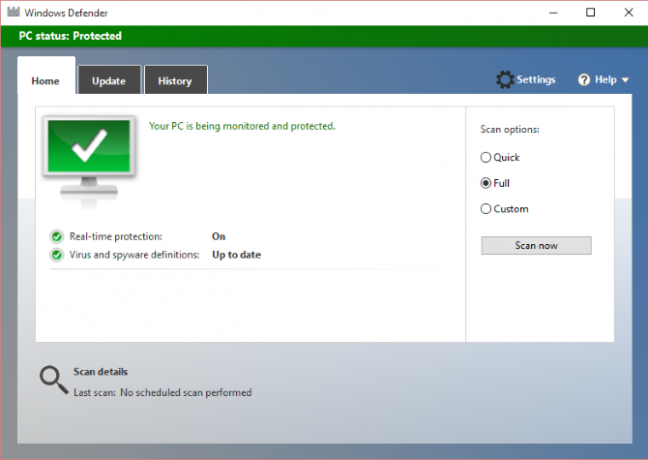
Ta det enkla alternativet: skanna din dator efter skadlig programvara omedelbart. Om du tror att du inte har installerat programvara mot skadlig programvara har du antagligen fel. Nya versioner av Windows levereras med Windows Defender inbyggd Hur man inaktiverar manuellt Windows Defender i Windows 10 HomeVill du inaktivera Windows Defender i Windows 10 Home utan att röra med registret? Så här gör du! Läs mer . Du hittar det vanligtvis i Start-menyn (under Alla appar> Windows System), men det kan också sökas efter.
När du kört klickar du på Full, sedan Skanna nu. Även om det en gång hade ett dåligt rykte, Windows Defender är en mycket mer kompetent Hur man använder Windows Defender Malware Protection i Windows 10Liksom alla Windows-operativsystem är Windows 10 öppet för missbruk och sårbart för hot på nätet. Säkerhetsprogramvara är obligatoriskt. Windows Defender är ett bra ställe att börja och vi guidar dig genom installationen. Läs mer anti-malware skanner dessa dagar. Om du föredrar att välja ett annat anti-malware-verktyg, se till att du väljer ett som du litar på.
Lita inte på appen? Uninstall!
Å andra sidan, om applikationen med åtkomst till din kamera är en du inte litar på, eller inte tror bör ha åtkomst, avinstallera den. Detta bör vara enkelt att slutföra på Windows via Ändra eller ta bort program verktyg i Kontrollpanel. En av dessa Avinstallerare av Windows 3 bästa avinstallationsprogram från tredje part och varför du behöver demFör att avinstallera ett Windows-program kan du inte bara trycka på 'Radera' - du måste köra programvarans avinstallationsprogram. Tyvärr tar alternativet 'Avinstallera ett program' i Windows Kontrollpanel inte alltid helt bort ... Läs mer borde kunna hjälpa om du stöter på problem.
Sammantaget är det osannolikt att någon tittar på dig, vare sig säkerhetstjänster eller voyeuristiska hackare. Om de är det är stegen tydliga:
- Täck (eller koppla bort) din webbkamera, vilken plattform du än använder.
- Installera Process Explorer för att ta reda på vilken programvara som använder webbkameran.
- Om mjukvaran är okänd, gör du en fullständig systemskydd mot skadlig programvara.
Se till att du alltid har en klibbig punkt för din mobilkamera med dig! Är du orolig för integritet när det finns en webbkamera som stirrar på dig? Berätta om det i kommentarerna.
Christian Cawley är vice redaktör för säkerhet, Linux, DIY, Programmering och Tech Explained. Han producerar också The Really Useful Podcast och har lång erfarenhet av stationär och mjukvarosupport. Christian är en bidragsyter till Linux Format-magasinet, en Raspberry Pi-tinkerer, Lego-älskare och retro-spel-fan.

